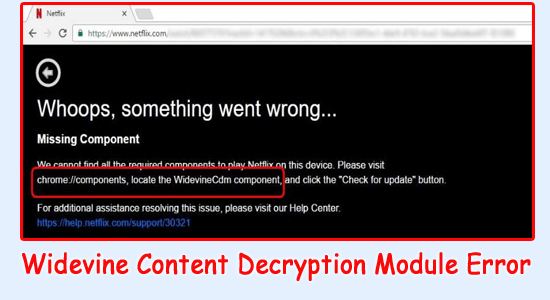
A Widevine tartalom visszafejtési modul hibáját sok felhasználó jelentette, amikor tartalmat streamel a Google Chrome böngészőben. A hiba általában akkor jelenik meg, ha olyan platformokat streamel, mint az Amazon Prime, a Netflix stb. a Chrome böngészőben.
A hiba általában a DRM-védett HTML 5 videó megtekintése közben jelentkezik . Tehát ebben az oktatóanyagban lépésről lépésre találja meg a hiba elkerüléséhez szükséges utasításokat.
De mielőtt elkezdené a megoldásokat, fontos megérteni, mi az a Widevine Content Decryption Module, és mi okozza a hibát.
Szóval minden további nélkül kezdjük..!
Mi az a Widevine Content Decryption Module?
A Widevine Content Decryption Module egy olyan beépülő modul, amely megtalálható az olyan böngészőkben, mint a Google Chrome és a Firefox.
Ez a bővítmény alapértelmezés szerint elérhető a Chrome böngészőben, és a DRM-védett HTML5 hang és videó lejátszására használható olyan platformokon, mint a Netflix, Spotify, Amazon Prime stb.
Ha azonban a beépülő modul elavult, vagy a böngésző nem tudja megtalálni, akkor valószínűleg látni fogja a hibát a platform tartalmának streamelése során.
Mi okozza a Widevine Content Decryption Module hibát a Chrome-ban?
Nos, a Widevine Content Decryption Module Chrome- hibájának fő oka az elavult beépülő modul futtatása, és az inkompatibilitás miatt a hibát látja. De vannak más okok is, amelyek a hiba megjelenítéséhez vezethetnek, az alábbiakban tekintsen meg néhányat közülük:
- Engedélyproblémák a Widevine-nel : A Widevine akkor is megjelenítheti ezt a hibát, ha nincs engedélye bizonyos dolgok eléréséhez, és ennek következtében nem tud bizonyos műveleteket végrehajtani.
- Elavult böngésző : Ha az Ön által használt böngésző elavult vagy régebbi verziója, ez összeférhetetlenségi problémákat és hibákat okozhat.
- Elavult beépülő modul mappa : Ha a beépülő modul mappa nem naprakész, az is okozhatja ezt a problémát.
- Tűzfalproblémák : A tűzfalak, például a biztonsági szoftverek és a víruskereső alkalmazások nem teszik lehetővé a beépülő modulok frissítését, valamint a Chrome böngészőt, és a Widevine tartalom visszafejtési moduljával kapcsolatos problémát okozhatnak.
Tehát ezek a lehetséges tettesek a hibáért, most itt az ideje, hogy hatékony megoldásokat próbáljunk ki a hiba elkerülése érdekében.
A Widevine Content Decryption Module hiba kijavítása
Tartalomjegyzék
Váltás
1. javítás – Frissítse a Widevine Content Decryption Module-t
Ha egy ideig nem frissítette a Widevine Content Decryption Module-t, akkor javasoljuk, hogy ellenőrizze, van-e elérhető frissítés hozzá, és töltse le a frissítéseket. Ha ellenőrizni szeretné, hogy elérhető-e frissítés a Widevine Content Decryption Module számára, kövesse az alábbi utasításokat:
- Indítsa el a Chrome-ot, és keresse meg a chrome://components/ kifejezést a Chrome keresősávjában.
- Most görgessen le, és kattintson a frissítések keresése gombra a Widevine Content Decryption Module alatt .
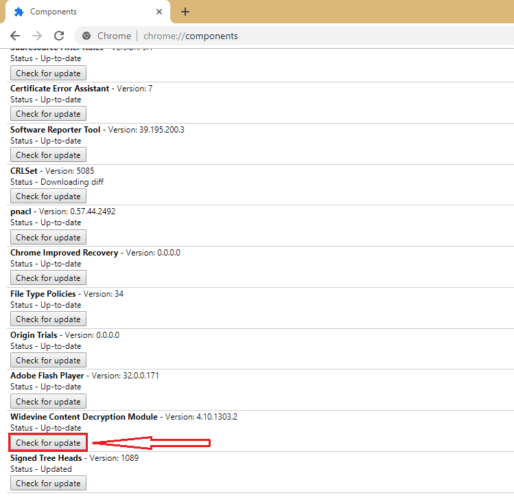
- Ezután várjon néhány másodpercet, és frissítse az oldalt.
- Indítsa újra a számítógépet, és ellenőrizze, hogy a Widevine Content Decryption Module Chrome-hiba megoldódott-e vagy sem.
2. javítás – A Widevine Content Decryption Module engedélybeállításainak módosítása
A Widevine Content Decryption Module teljes hozzáférésre van szüksége a megfelelő működéshez, és ha nem rendelkezik teljes hozzáféréssel, ilyen típusú problémák fordulhatnak elő. Ezért ajánlatos módosítani az engedélybeállításokat, és teljes hozzáférést biztosítani a Widevine Decryption Module-hoz az ilyen jellegű problémák elkerülése érdekében. A Widevine Decryption Module engedélybeállításainak módosításához kövesse az alábbi utasításokat:
- Nyomja meg a Windows + R billentyűket a Futtatás párbeszédpanel megnyitásához , írja be a %userprofile%/appdata/local beviteli mezőbe, majd nyomja meg az OK gombot .
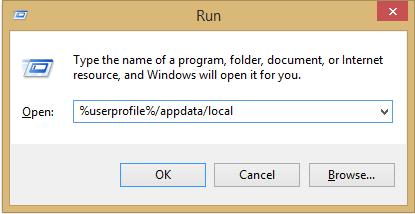
- Ezzel a művelettel a számítógép Helyi mappájába kerül .
- Most kattintson a Google mappára , majd a Chrome-ra , majd a Felhasználói adatokra.
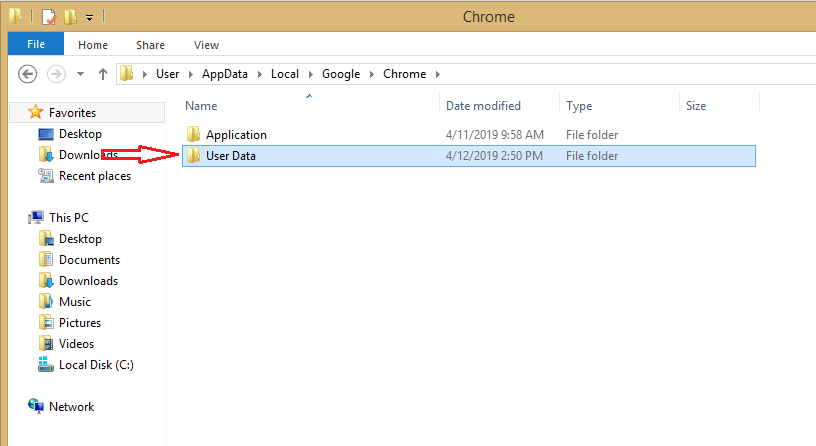
- Megjelenik a mappák listája a Chrome-összetevők nevével .
- Keresse meg a WidevineCdm-et , és kattintson rá jobb gombbal, válassza a Tulajdonságok menüpontot
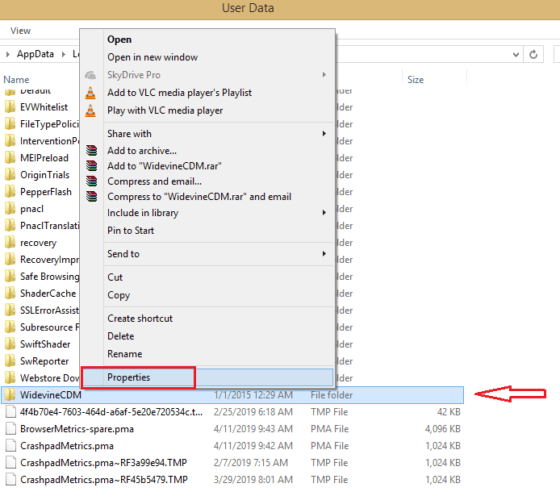
- Most kattintson a Biztonság szakaszra a Tulajdonságok ablakban, és ellenőrizze az összes beállítást az Elfogadás sorban.
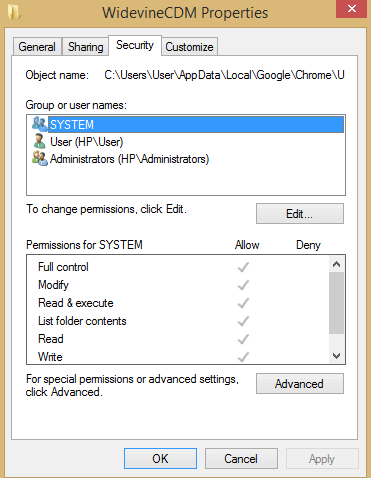
- Nyomja meg az Alkalmaz gombot , majd az OK gombot .
Indítsa újra a számítógépet, és kövesse a fent említett módszert a Widevine Content Decryption Module frissítéséhez, és ellenőrizze, hogy a probléma megoldódott-e vagy sem.
3. javítás – Törölje és frissítse a beépülő modul mappáját
If both of the methods mentioned above did not work for you, then it is recommended to delete the plugin folder and then update it to resolve the issue. To update and delete the plugin folder follow the steps mentioned below:
- Press Windows + R to open the Run dialogue box.
- And type %userprofile%/appdata/local in the input box and press Ok.
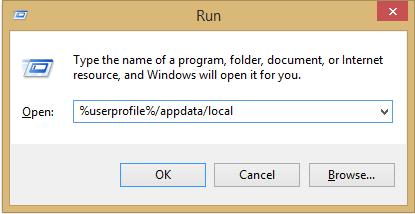
- Then click on the Google folder and then Chrome and then User Data.
- Now navigate to WidevineCdm and right-click on it and click on the delete
- Press Ctrl + Shift + ESC key to open Task Manager
- Kattintson a jobb gombbal a Google Chrome- ra és a kapcsolódó szolgáltatásokra, és fejezze be az összes feladatot.
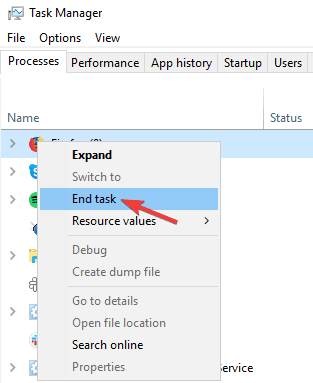
- Most indítsa újra a számítógépet, és kövesse az első módszert a bővítmény frissítéséhez.
- A beépülő modulok frissítése után ellenőrizze, hogy a Widevine Content Decryption Module problémája megoldódott-e vagy sem.
Olvassa el még – JAVÍTVA: Google Chrome Ajjaj! Valami elromlott Hiba a Windows 10 rendszeren
4. javítás – Ideiglenesen tiltsa le a tűzfal- és biztonsági rendszereket a számítógépén
A számítógépek biztonsági rendszere gyakran megakadályozza az alkalmazások és játékok megfelelő működését, és ez is okozhatja ezt a hibát.
Ezért ajánlott letiltani a biztonsági rendszereket, például a Windows Defendert és a harmadik féltől származó víruskeresőt , valamint a Windows tűzfalat.
Ezután próbálja meg frissíteni a Widevine Content Decryption Module-t. A tűzfalak és a biztonsági rendszerek ideiglenes letiltásához kövesse az alábbi utasításokat:
Windows tűzfal
- Kattintson a jobb gombbal a Start ikonra, majd kattintson a Beállítások elemre
- Ezután kattintson a bal oldalon található Adatvédelem és biztonság lehetőségre.
- Most kattintson a Windows biztonságra , majd a Tűzfal és hálózati védelem lehetőségre.
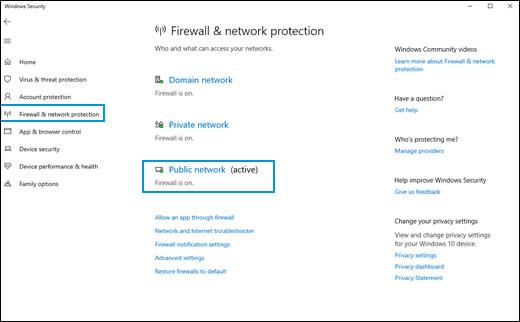
- Kattintson a Privát hálózat lehetőségre, és kapcsolja ki a tűzfalat .
- Most lépjen egy lépést hátra, kattintson a Nyilvános hálózat lehetőségre, és kapcsolja ki a tűzfalat.
Harmadik féltől származó víruskereső program
- Indítsa el a harmadik féltől származó víruskeresőt , és kattintson a Beállítások gombra
- Most kattintson a Letiltás lehetőségre, és tiltsa le a víruskeresőt az időtartamnak megfelelően
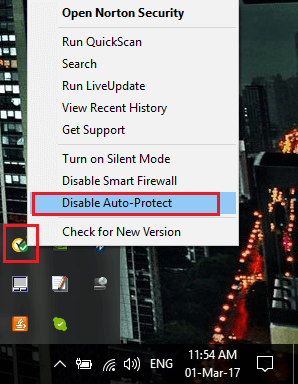
- És indítsa újra a számítógépet.
Windows Defender
- Kattintson a jobb gombbal a Start gombra, és kattintson a Beállítások elemre
- Most kattintson az Adatvédelem és biztonság lehetőségre, majd a Windows biztonság opcióra .
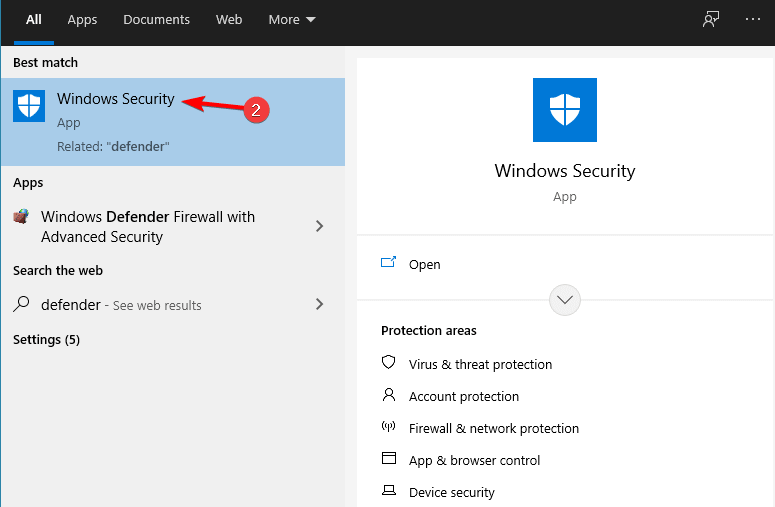
- És kattintson a Beállítások kezelése opcióra a Vírus- és fenyegetésvédelmi beállítások alatt
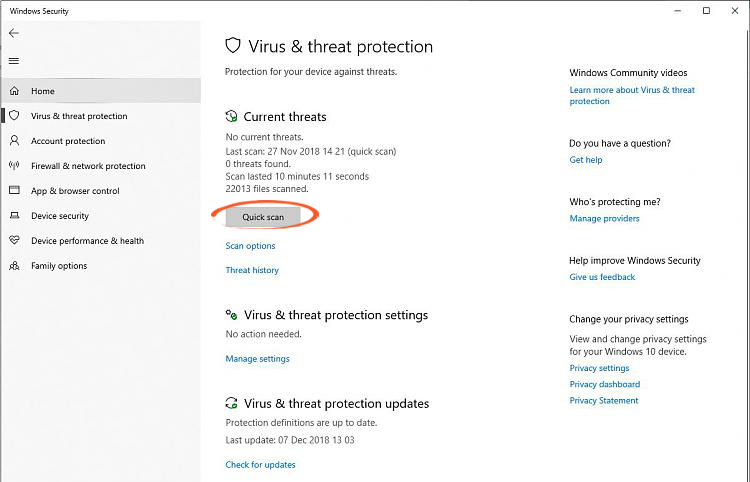
- Most kapcsolja ki a valós idejű védelmet , és indítsa újra a számítógépet.
Most kövesse az első módszert a modul frissítéséhez, és ellenőrizze, hogy a probléma megoldódott-e vagy sem.
5. javítás – Telepítse újra a Chrome-ot
Ha a fent említett módszerek egyike sem működött az Ön számára, akkor ajánlott a Chrome teljes újratelepítése. A Google Chrome újratelepítéséhez kövesse az alábbi lépéseket:
- Kattintson a Start menüre , és keresse meg a Vezérlőpultot a keresősávban.
- Most kattintson a Program eltávolítása elemre
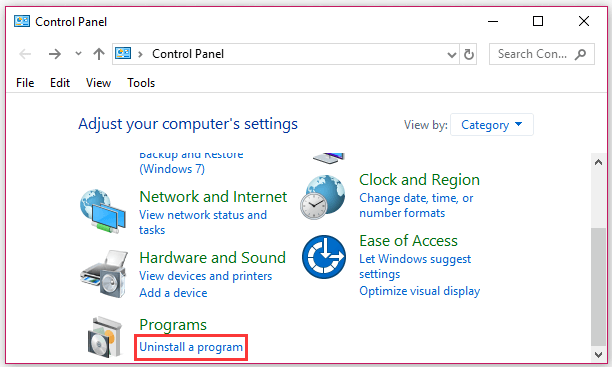
- És keresse meg a Google Chrome-ot az alkalmazáslistában.
- Kattintson a jobb gombbal a Chrome- ra , majd kattintson az Eltávolítás elemre
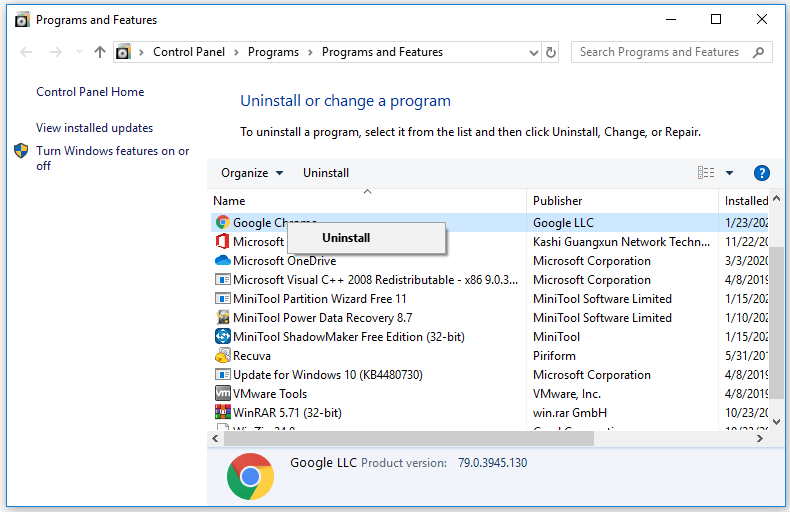
- Most lépjen bármelyik böngészőbe, és keresse meg a Google Chrome-ot a keresősávban.
- Kattintson az első hivatkozásra, majd kattintson a letöltési lehetőségre .
- Most nyissa meg a letöltött fájlt, és telepítse a Chrome-ot.
- Indítsa újra a számítógépet, és ellenőrizze, hogy a Widevine Content Decryption Module frissítési hibája megoldódott-e vagy sem.
A legjobb megoldás Windows 10/11 számítógépének optimalizálására
Ez egy szakértői eszköz, amelyet szakemberek fejlesztettek ki a Windows PC számos problémájának kezelésére. Ezzel az eszközzel ellenőrizheti számítógépét, és kijavíthatja a számítógépes hibákat.
Képes kijavítani a DLL-hibákat, a BSOD-hibákat, a rendszerleíró adatbázis-hibákat, a böngészőhibákat, a frissítési hibákat, kijavítani a sérült fájlokat, megvédeni a számítógépet a rosszindulatú programoktól, növelni a számítógép teljesítményét és még sok mást.
Következtetés:
Tehát ennyi a Widevine Content Decryption Module hiba kijavításához.
A fent említett javítások könnyen követhetők, és az egyiknek működnie kell az Ön számára, ezért ügyeljen arra, hogy egyenként kövesse őket, hogy megtalálja a megfelelőt.
Reméljük, hogy valamelyik megoldásunk sikerült megoldani a problémát az Ön esetében.
Sok szerencsét..!
![Hogyan lehet élő közvetítést menteni a Twitch-en? [KIFEJEZETT] Hogyan lehet élő közvetítést menteni a Twitch-en? [KIFEJEZETT]](https://img2.luckytemplates.com/resources1/c42/image-1230-1001202641171.png)
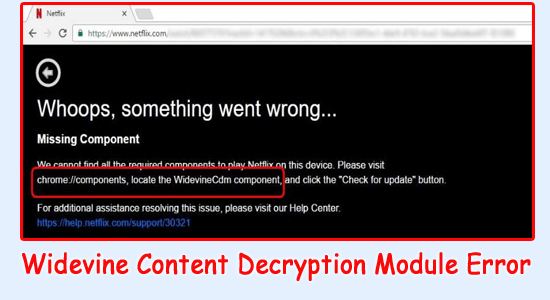
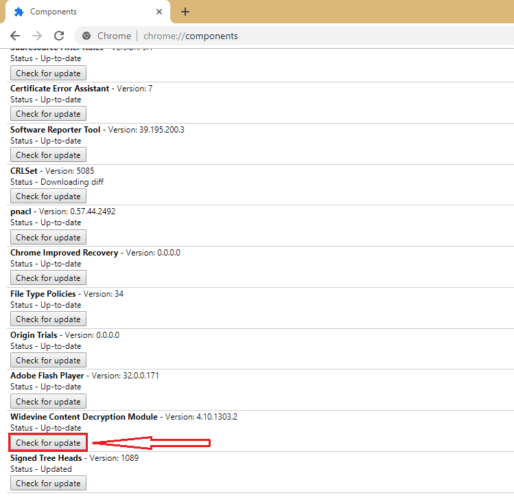
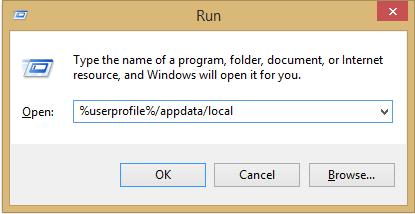
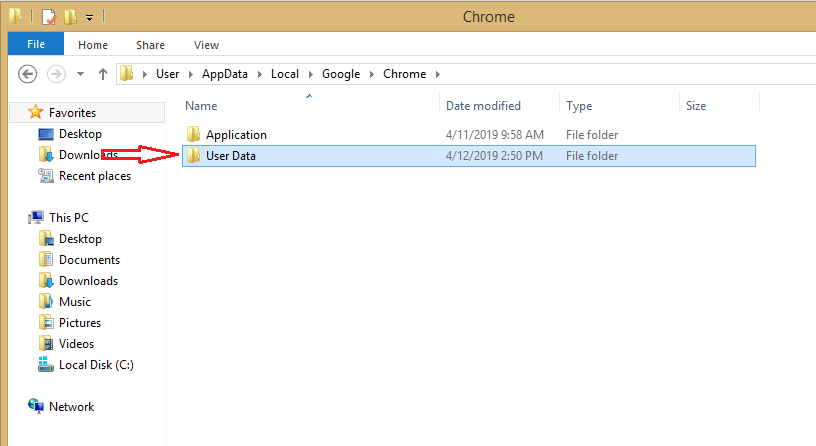
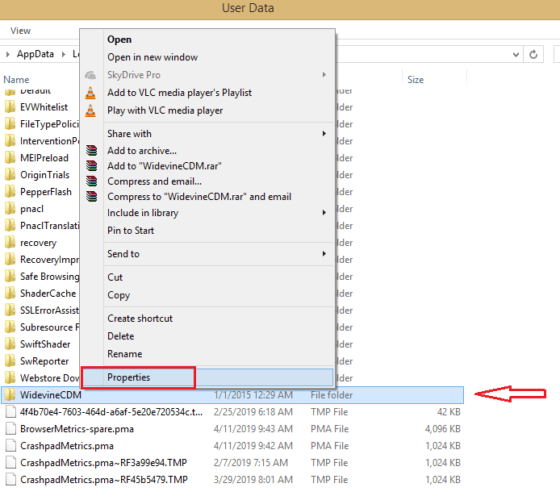
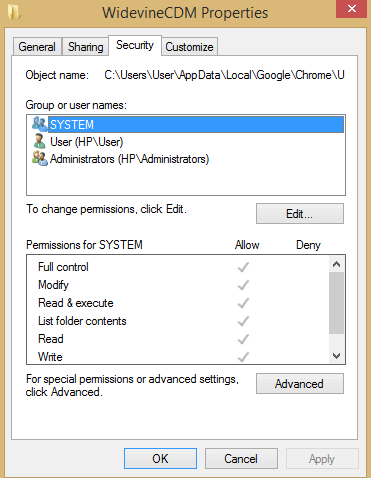
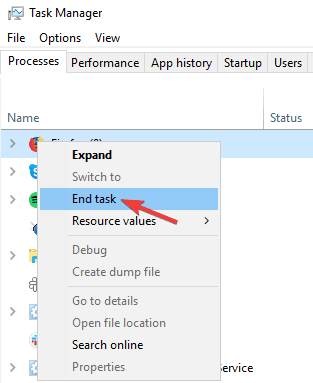
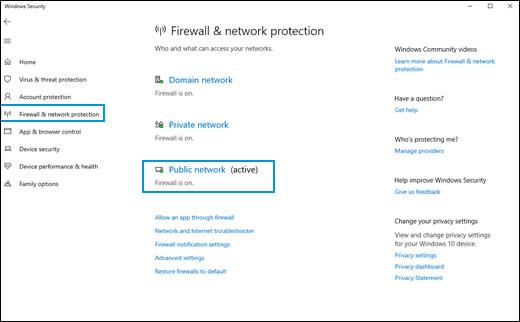
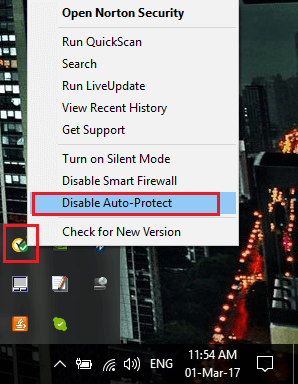
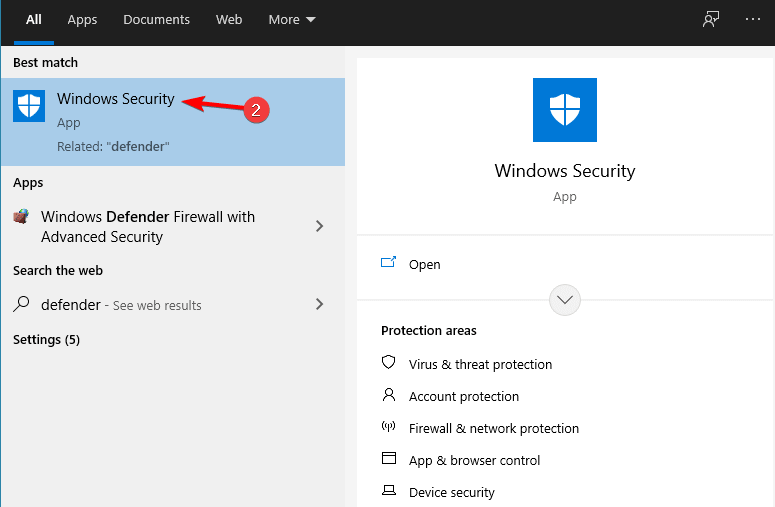
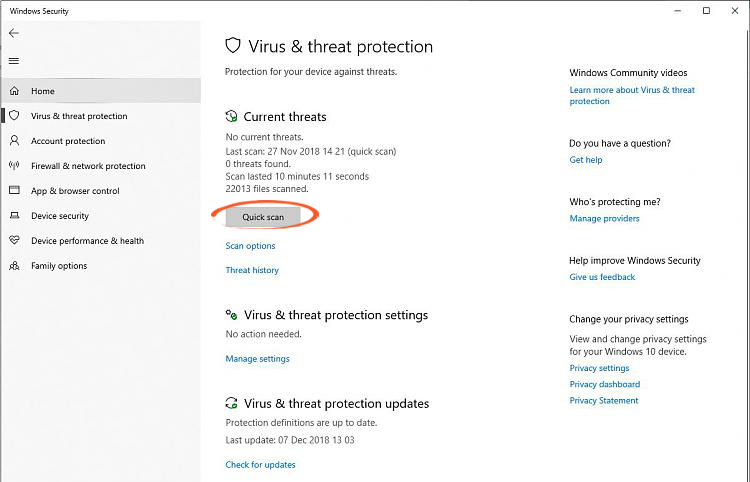
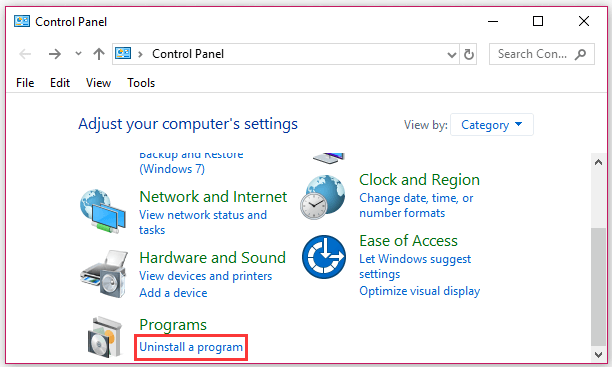
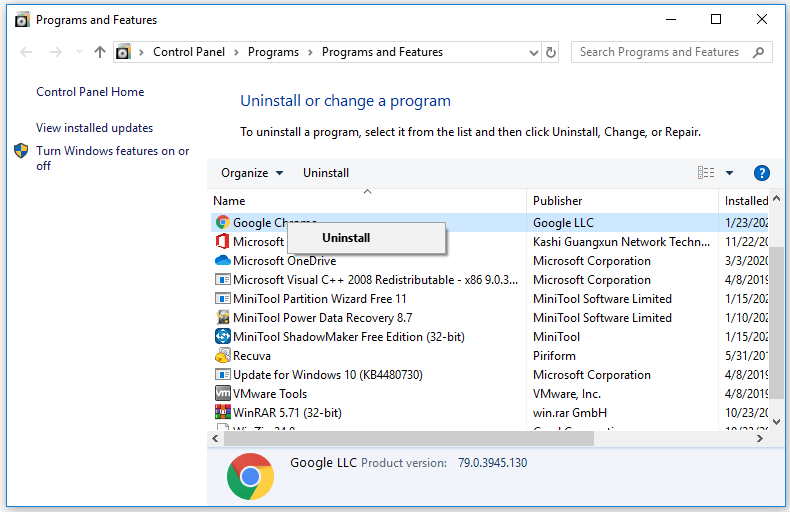


![[JAVÍTOTT] „A Windows előkészítése, ne kapcsolja ki a számítógépet” a Windows 10 rendszerben [JAVÍTOTT] „A Windows előkészítése, ne kapcsolja ki a számítógépet” a Windows 10 rendszerben](https://img2.luckytemplates.com/resources1/images2/image-6081-0408150858027.png)

![Rocket League Runtime Error javítása [lépésről lépésre] Rocket League Runtime Error javítása [lépésről lépésre]](https://img2.luckytemplates.com/resources1/images2/image-1783-0408150614929.png)



